Massimizzare la collaborazione: Tutta la potenza dell'interoperabilità in Zoom Rooms
Scopri come realizzare videoconferenze senza interruzioni su più piattaforme e come eseguire la standardizzazione su un’unica piattaforma

Ecco uno scenario sempre più comune negli uffici di oggi. I dipendenti ricevono un invito alla riunione da un'agenzia o da un partner commerciale e si recano in una sala conferenze per partecipare alla riunione. L'invito alla riunione è configurato per Microsoft Teams, ma la sala riunioni è una Zoom Room. Qual è il modo migliore per gestirle?
La necessità di interoperabilità tra piattaforme video non potrà che aumentare nel tempo. I team di oggi sono distribuiti in base a aree geografiche, fusi orari e confini organizzativi. E quando persone diverse partecipano a riunioni virtuali, è probabile che debbano utilizzare una varietà di strumenti per videoconferenze.
Allo stesso tempo, le aziende hanno adottato sempre più spesso un’unica piattaforma, come Zoom. La standardizzazione offre i seguenti vantaggi:
Semplicità: l’IT deve gestire un’unica piattaforma per riunioni
Uniformità per i dipendenti, semplificando e velocizzando la pianificazione, l’avvio e la gestione delle riunioni
Risparmio sui costi: le aziende possono negoziare prezzi migliori per le licenze per le aziende
Integrazione con altre applicazioni aziendali come calendari, strumenti di gestione dei progetti e così via
Integrazione con l’hardware per sale riunioni, come pannelli di pianificazione, controller per riunioni e altri dispositivi
Sicurezza: l’IT può collaborare con il fornitore per garantire che la sicurezza della piattaforma sia conforme alle restrizioni e ai protocolli aziendali
Quindi, come puoi ottenere il meglio da entrambi i mondi? In questo articolo, parleremo di come gli amministratori IT possono ridurre costi e complessità attraverso la standardizzazione sulla piattaforma Zoom, utilizzando varie opzioni e strumenti per consentire ai dipendenti la flessibilità di utilizzare altre opzioni video quando necessario.
Inizia con il software: Interoperabilità Zoom
Zoom offre un’interoperabilità abilitata tramite software per le riunioni con Google Meet, Microsoft Teams e Webex direttamente dall’interfaccia Tap senza attrezzature aggiuntive.
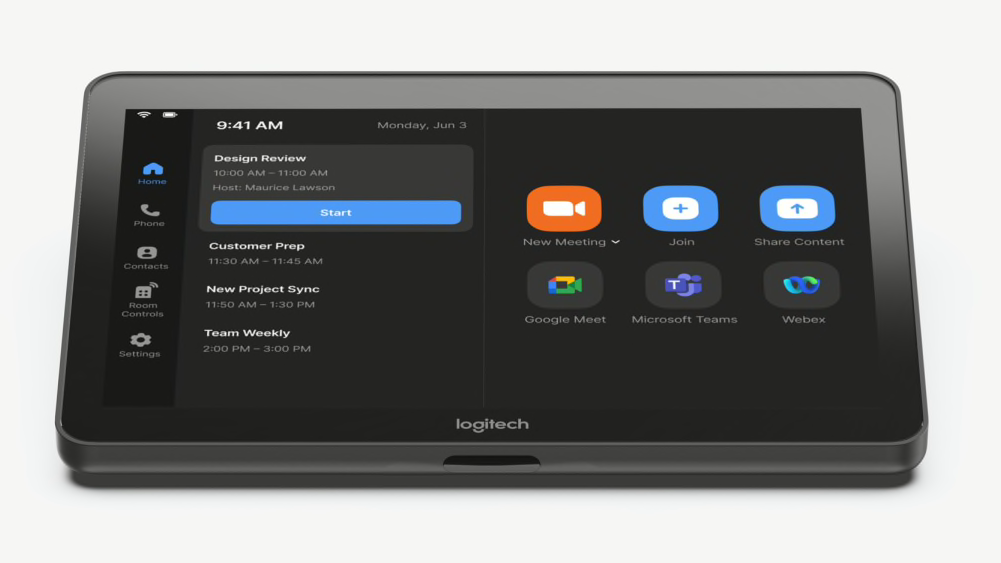
In una Zoom Room con un controller Tap o Tap IP aggiornato a CollabOS 1.8 o versioni successive in cui è programmata una riunione, il calendario della riunione visualizzato sullo schermo di Tap includerà anche un collegamento per l’accesso con un solo tocco alla piattaforma di terze parti.
Se la riunione non è programmata, è sufficiente toccare uno dei tre nuovi pulsanti (Microsoft Teams, Google Meet e Webex) ora visualizzati nell'interfaccia di Tap. Immettere l'ID riunione. Questo è tutto.
Zoom Interop è l'opzione più semplice del nostro elenco. Oltre all’aggiornamento a CollabOS 1.8 o versioni successive, non è richiesta alcuna installazione di hardware aggiuntivo, laptop o connessioni aggiuntivi e formazione degli utenti aggiuntiva poiché le opzioni di interoperabilità si trovano direttamente nella schermata iniziale.
Hardware aggiuntivo: Modalità BYOD e Logitech Swytch
Modalità BYOD di base
Le sale riunioni hanno bisogno di flessibilità. Cosa succede quando un utente deve partecipare a una riunione che non è disponibile tramite l’interoperabilità basata su software di Zoom?
Forse il modo più semplice per abilitare questa maggiore flessibilità è consentire ai dipendenti di utilizzare il proprio laptop per controllare la riunione; questo approccio è noto come “Bring Your Own Device”. In modalità BYOD, il laptop si connette direttamente alla videocamera della sala conferenze e allo schermo televisivo, utilizzando essenzialmente la videocamera della stanza come una webcam esterna.
Dopo che l'utente ha collegato il laptop, Zoom offre un'interfaccia BYOD sul controller Tap, che offre automaticamente i controlli per la riunione. Questa funzione consente a Zoom Device Manager (ZDM) di sapere che la sala è ancora online e funzionante mentre è in uso in modalità BYOD.
Il vantaggio di BYOD è che consente ai dipendenti di utilizzare un sistema familiare (il proprio computer) su qualsiasi piattaforma video.
La modalità BYOD può rappresentare una sfida per gli utenti
La modalità BYOD non è perfetta. Innanzitutto, i dipendenti devono sapere come collegare il proprio laptop alla videocamera e allo schermo della sala. Devono anche sapere come configurare le estensioni dello schermo o il mirroring sul proprio laptop. Infine, devono disporre di porte USB e HDMI sul laptop. Poiché i laptop più recenti in genere non dispongono di ingressi HDMI, la sala deve disporre di dongle HDMI; a seconda della marca e del tipo di PC in uso, potrebbero essere necessari più dongle.
Quest'ultimo punto sui dongle non è da poco. Per prima cosa, cavi e dongle aggiuntivi creano un’installazione disordinata. Peggio ancora, è risaputo che i dongle si allontanano da una sala, il che può comportare chiamate all’helpdesk e ritardi nell’avvio di una riunione.
Fortunatamente, Logitech ha una soluzione ordinata a questi problemi.
Logitech Swytch - Un BYOD ancora migliore
Logitech Swytch utilizza un'unica connessione USB dal laptop per passare il controllo dello schermo e della videocamera al laptop una volta collegato, per poi tornare alla sala dopo averlo rimosso. Si tratta di una soluzione pratica che semplifica il BYOD e rimuove i suddetti problemi relativi alla modalità BYOD.

I dipendenti entrano in una sala e collegano semplicemente Swytch a qualsiasi laptop dotato di porta USB 3.0 o superiore di Tipo A o C. Non sono necessari dongle, splitter o HDMI. Il laptop gestisce la riunione, utilizza il monitor nella stanza per visualizzare i video ed elabora il feed video dalla videocamera nella stanza.
Una breve nota indica che Swytch utilizza la tecnologia dei driver DisplayLink per connettere i laptop al sistema video e al monitor della sala. Gli amministratori IT che implementano Swytch dovranno solo assicurarsi che questo driver sia installato sui computer aziendali.
Riepilogo: L’interoperabilità è utile per i dipendenti, ottima per l’IT
Per i team IT che cercano di fornire interoperabilità di base durante la standardizzazione sulla piattaforma Zoom, inizia dal software. Tuttavia, per garantire una flessibilità illimitata con una semplice soluzione a cavo singolo, ti consigliamo di aggiungere uno Swytch Logitech.

Più opzioni per partecipare alle riunioni su altre piattaforme per i dipendenti significano che avranno meno limitazioni per la collaborazione tra team distribuiti. Più opzioni possono significare anche meno chiamate all'IT da parte di dipendenti che non riescono a capire come partecipare alle riunioni su altre piattaforme video.
Combina la potenza dell'interoperabilità software e la versatilità di Logitech Swytch. Per ulteriori informazioni sull'interoperabilità di Zoom in CollabOS, visita la nostra paginadelle note di rilascio. Per ulteriori informazioni su Logitech Swytch, consulta la nostra pagina del prodotto.
PRODOTTI CONSIGLIATI PER TE

Logitech Tap IP
Dispositivo di controllo touch per sale riunioni con connessione PoE
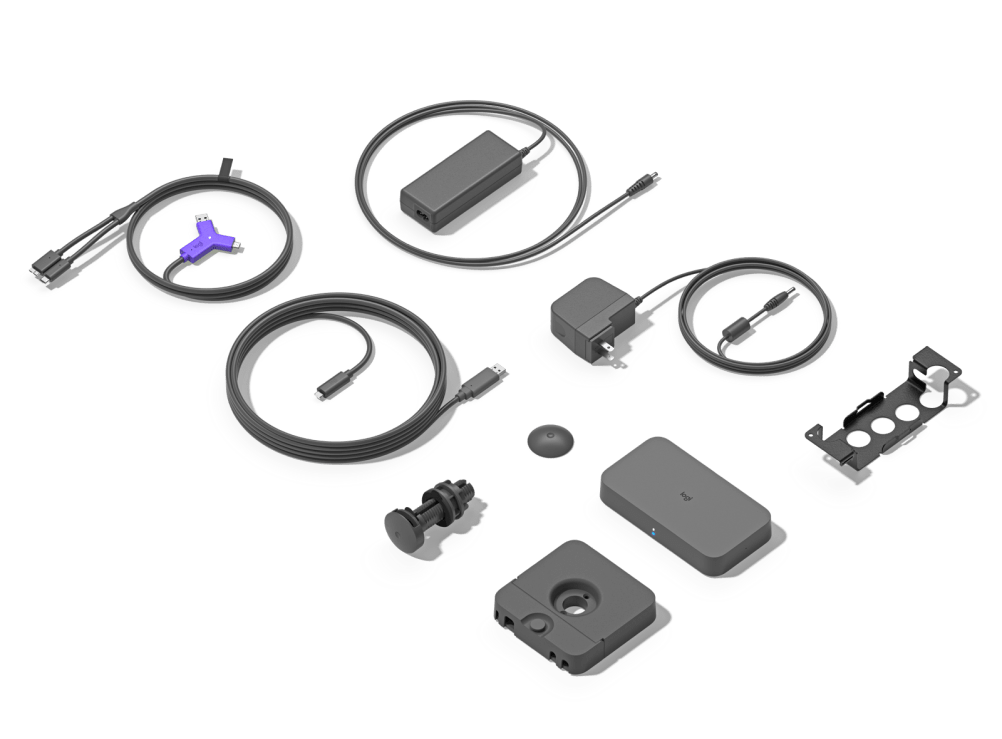
Logitech Swytch
Connetti un laptop all'attrezzatura AV del sistema della sala per l'utilizzo con qualsiasi riunione video o webinar
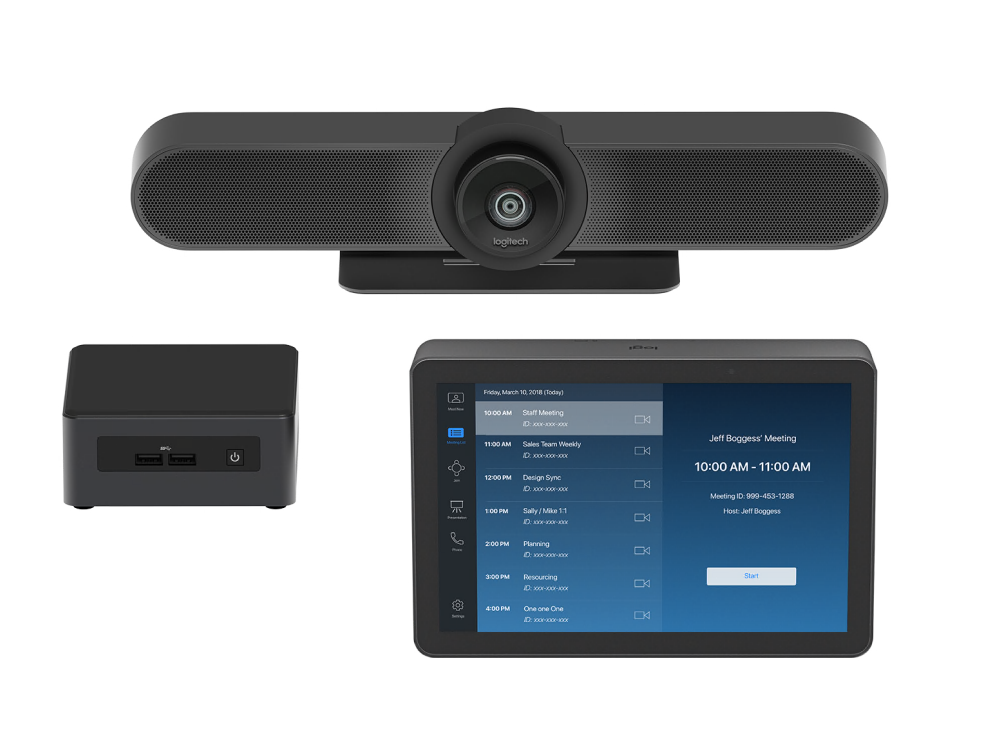
Kit di soluzioni Zoom Room
Aggiungi facilmente e velocemente Zoom Rooms a qualsiasi sala di piccole, medie o grandi dimensioni con le soluzioni per videoconferenze preconfigurate di Logitech.
POTREBBE INTERESSARTI ANCHE
Interoperabilità con Microsoft Teams Rooms

Google Meet su Android
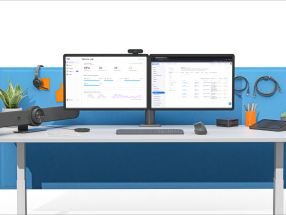
Portale Zoom e Sync

Rendere le riunioni ibride adatte a tutti
Sfoglia le categorie: